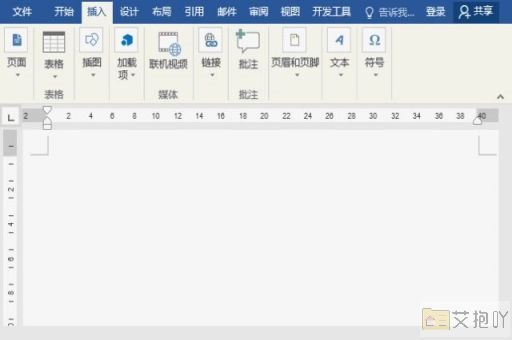word如何转成excel表格形式
在办公过程中,我们常常需要将word文档转换为excel表格。这可能是因为我们需要对数据进行统计、分析或者排序等操作。那么,如何将word中的文本内容转换为excel表格呢?下面我将详细介绍这个过程。
打开你需要转换的word文档。确保你的word文档中包含的是可以转换成表格的数据,比如一列或几列具有相同格式的数据。

然后,复制你想要转换的内容。你可以选择整篇文档,也可以只选择一部分。只需选中文本,然后点击“ctrl+c”即可复制。
接下来,打开excel程序。如果你还没有安装excel,你可以从microsoft office官方网站下载并安装。
在excel中,点击一个空白单元格,然后右键单击,选择“粘贴”。这样,你刚刚复制的word文本就会被粘贴到excel中。
你会发现这些文本并没有转换成表格的形式。别急,我们还需要进一步操作。选中你刚刚粘贴的文本,然后在excel菜单栏上找到并点击“插入”,在下拉菜单中选择“表格”。
在弹出的对话框中,你会看到excel已经自动识别了你的文本,并为你预设好了表格的行数和列数。如果没有问题,就直接点击“确定”。
现在,你就会发现你的文本已经被转换成了excel表格。你可以根据需要调整表格的大小、样式,也可以添加公式进行计算。
需要注意的是,虽然大部分情况下word文档都可以顺利地转换为excel表格,但并不是所有的word文本都适合转换。如果word文档中的文本格式混乱,或者包含大量的图片、图表等非文本元素,那么转换后的excel表格可能无法满足你的需求。
将word转换为excel是一个相对简单的过程,只需要几个步骤就可以完成。在实际操作中,你可能会遇到一些问题,这就需要你灵活应对,寻找最适合自己的解决方案。


 上一篇
上一篇